Cara Membetulkan Ralat 'Pelaksanaan Pelayan Gagal' dalam Windows Media Player
Windows Media Player digunakan untuk memainkan fail audio dan video. Tetapi kadangkala apabila anda cuba membuka fail mp3 atau mp4 menggunakan Windows Media Player, ia memberikan mesej ralat yang menyatakan bahawa pelaksanaan pelayan gagal. Oleh itu, anda tidak boleh meneruskan. Tidakkah ia menjengkelkan? Tapi jangan risau masalah ini boleh diatasi. Dalam artikel ini, kami mempunyai beberapa penyelesaian yang anda boleh cuba untuk menyingkirkan ralat. Mari mulakan!
Langkah untuk Menyandarkan Fail Windows Media Player
Sebelum menggunakan sebarang penyelesaian, sebaiknya buat sandaran fail atau folder yang berkaitan. Sekarang mari kita lihat cara membuat sandaran fail Windows Media Player
Sila ambil perhatian : Sandaran adalah pilihan, jika anda perlu mempunyai semua senarai main dan profil, ikut langkah di bawah , jika tidak, anda boleh melangkau itu dan lompat ke kaedah penyelesaian berikut.
Langkah 1 – Buka File Explorer (Windows Explorer) menggunakan kekunci Windows + E
Langkah 2 – Navigasi ke laluan berikut
C:\Users\%username%\AppData\Local\Microsoft\Media Player

Langkah 3 – Pilih semua fail daripada folder pemain media (Ctrl + A ) dan salin mereka menggunakan kekunci Ctrl + C. Sekarang buat folder baharu pada desktop anda atau lokasi pilihan pada komputer anda dan tampalkannya (Ctrl + V )
Pulihkan Langkah Windows Media Player untuk Sandaran Fail
Jika anda telah menyandarkan senarai main anda dan profil lain dan ingin memulihkannya, ikut langkah ini
Langkah 1 – Buka baharu dicipta folder tempat semua fail disimpan. Pilih semua fail menggunakan kekunci Ctrl + A dan kemudian salinnya menggunakan kekunci Ctrl + C
Langkah 2 – Sekarang navigasi ke laluan berikut dan tampal fail yang disalin (Ctrl + V) ke dalam folder pemain media (di bawah laluan)
C:\Users\%username%\AppData\Local\Microsoft\Media Player
Kaedah 1 – Nyahpasang dan pasang semula Windows Media Player
Nyahpasang Windows Media Player
Langkah 1 –Gunakan kekunci Windows + R serentak untuk membuka gesaan larian
Langkah 2 – Taip Ciri Pilihan ke dalam gesaan larian dan tekan Kekunci Enter. Ini akan membuka Ciri Tetingkap

Langkah 3 – Tatal ke bawah dan cari Ciri Media dan klik pendua di sebelah Marquee NyahtandaSemakia (tanda semak tidak sepatutnya ada)

Langkah 4 –Untuk menyimpan perubahan, klik OK. Proses nyahpasang akan bermula dan apabila selesai mesej "Windows telah menyelesaikan perubahan yang diminta" akan dipaparkan
Langkah 5 – Tutup tetingkap dan Mulakan semula Komputer
Pasang semula Windows Media Player
Langkah 1 –Gunakan kekunci Windows + R serentak untuk membuka gesaan larian
Langkah 2 – Taip Ciri Pilihan dalam gesaan larian dan tekan Kekunci Enter. Ini akan membuka Ciri Tetingkap

Langkah 3 – Tatal ke bawah dan cari Ciri Media dan klik pendua di sebelahnya Semak kotak (tanda semak hendaklah ada)

Langkah 4 – Untuk menyimpan perubahan, klik OK. Proses pemasangan akan bermula dan setelah selesai mesej akan muncul menyatakan "Windows telah menyelesaikan perubahan yang diminta"
Langkah 5 – Tutup tetingkap dan mulakan semula komputer anda. Sekarang semak sama ada isu itu telah diselesaikan.
Kaedah 2 – Jalankan Penyelesai Masalah Windows Media Player
Langkah 1 – Buka menggunakan kekunci Windows + R serentak Jalankan gesaan
Langkah 2 – Taipkan msdt.exe -id WindowsMediaPlayerConfigurationDiagnostic ke dalam gesaan larian dan tekan Kekunci Enter

Langkah 3 – Klik butang Seterusnya untuk menjalankan penyelesai masalah
第 4 步 –点击 应用此修复程序 选项将 Windows 媒体播放器重置为其默认设置。完成后,检查问题是否已解决。

方法 3 – 删除Windows 媒体播放器库文件
步骤 1 –同时使用 Windows + R 键打开运行提示
步骤 2 –在运行提示符中键入 services.msc,然后按回车键。这将打开Windows服务

第 3 步 –向下滚动并找到Windows 媒体播放器网络共享服务。右键单击它,然后单击停止

第 4 步 –现在使用Windows + E键一起打开文件资源管理器(Windows资源管理器)
步骤 5 –导航到以下路径或将以下路径复制并粘贴到文件资源管理器地址栏中,然后按回车键
C:\Users\%username%\AppData\Local\Microsoft\Media Player
步骤6 –删除扩展名为.wmdb的文件。要删除它们,请右键单击这些文件,然后从出现的列表中单击删除

步骤 7 –现在重新启动计算机并打开Windows媒体播放器并检查是否没有问题。
方法 4 – 重新注册Windows 媒体播放器组件
步骤 1 –以管理员身份打开命令提示符。为此,请在窗口搜索栏中键入cmd,然后按住Ctrl + Shift键并按回车键
步骤 2 –将打开用户帐户控制窗口。点击是
第 3 步 –在命令提示符下键入 regsvr32 jscript.dll 并按回车键。等到执行完成

第 4 步 –现在再次键入 regsvr32 vbscript.dll 在命令提示符下并按回车键
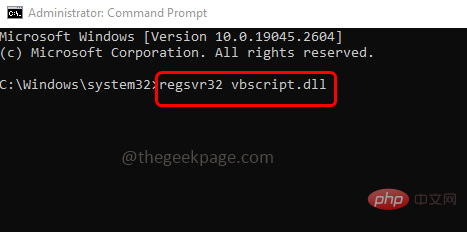
步骤 5 –同时键入 regsvr32 wmp.dll 在命令提示符下并按回车键

步骤 6 –关闭命令提示符并重新启动计算机,然后检查问题是否已解决。
方法 5 – 运行 SFC 和 DISM 命令
步骤 1 –以管理员身份打开命令提示符。为此,请在窗口搜索中键入cmd,然后同时按住Ctrl + Shift键,然后按回车键
步骤 2 –将出现一个用户帐户控制窗口。点击是
步骤3 –在命令提示符下复制并粘贴以下命令,然后按回车键。完成执行过程需要几分钟等待
sfc /scannow

第 4 步 –完成后,在命令提示符下复制并粘贴以下命令,然后按回车键。逐个执行它们
DISM.exe /Online /Cleanup-image /Scanhealth

DISM /Online /Cleanup-Image /RestoreHealth

步骤 5 –当上述命令执行并成功完成时,重新启动系统并检查问题是否已解决。
Kaedah 6 – Lakukan but bersih pada sistem
Langkah 1 –Gunakan kekunci Windows + R serentak untuk membuka run prompt
Langkah 2 –Taip msconfig dalam run prompt dan tekan kekunci Enter. Ia akan membuka tetingkap konfigurasi sistem

Langkah 3 – Pergi ke tab “Perkhidmatan ”

Langkah 4 – Tandai Sembunyikan semua perkhidmatan Microsoft (tanda harus ada) dan klik "Lumpuhkan semua " Butang

Langkah 5 – Untuk menyimpan perubahan, klik "Gunakan" dan "OK "
Langkah 6 – Pergi ke Lancarkan tab
Langkah 7 – Klik Buka Pengurus TugasPautan

Langkah 8 –Dalam lajur Status, semak status Didayakan. Klik kanan pada dan klik Lumpuhkan (perhatikan item yang dilumpuhkan, anda mungkin memerlukannya kemudian)

Langkah 9 – Tutup Pengurus Tugas dan mulakan semula komputer anda. Sistem anda kini berada dalam persekitaran but yang bersih. Sekarang semak sama ada isu itu telah diselesaikan.
Atas ialah kandungan terperinci Cara Membetulkan Ralat 'Pelaksanaan Pelayan Gagal' dalam Windows Media Player. Untuk maklumat lanjut, sila ikut artikel berkaitan lain di laman web China PHP!

Alat AI Hot

Undresser.AI Undress
Apl berkuasa AI untuk mencipta foto bogel yang realistik

AI Clothes Remover
Alat AI dalam talian untuk mengeluarkan pakaian daripada foto.

Undress AI Tool
Gambar buka pakaian secara percuma

Clothoff.io
Penyingkiran pakaian AI

Video Face Swap
Tukar muka dalam mana-mana video dengan mudah menggunakan alat tukar muka AI percuma kami!

Artikel Panas

Alat panas

Notepad++7.3.1
Editor kod yang mudah digunakan dan percuma

SublimeText3 versi Cina
Versi Cina, sangat mudah digunakan

Hantar Studio 13.0.1
Persekitaran pembangunan bersepadu PHP yang berkuasa

Dreamweaver CS6
Alat pembangunan web visual

SublimeText3 versi Mac
Perisian penyuntingan kod peringkat Tuhan (SublimeText3)

Topik panas
 Apakah maksud Discord Do Not Disturb dan cara menggunakannya?
Jun 03, 2023 pm 01:02 PM
Apakah maksud Discord Do Not Disturb dan cara menggunakannya?
Jun 03, 2023 pm 01:02 PM
Jika anda mendayakan Discord Do Not Disturb, anda tidak akan melihat sebarang pemberitahuan pada apl anda. Ini termasuk pelayan, sembang kumpulan dan mesej langsung. Discord ialah aplikasi sembang yang membolehkan pengguna berkomunikasi melalui teks, gambar dan panggilan video dalam permainan. Ia direka bentuk untuk menjadi saluran komunikasi untuk pemain berbual dan menyelaras antara satu sama lain dalam masa nyata. Tetapan DND membolehkan anda melumpuhkan semua mesej masuk yang anda tidak mahu lihat. Ini berguna jika anda tidak mahu diganggu oleh sebarang mesej semasa anda bekerja. Selain itu, anda juga boleh mencuba bot Discord terbaik yang boleh membantu anda menguruskan persatuan anda semasa anda tiada. Jika anda tertanya-tanya apakah maksud Discord Do Not Disturb dan cara menggunakannya, tutorial ini akan membantu. D
 Bagaimana untuk melumpuhkan penguatkuasaan tandatangan pemandu dalam Windows 11
May 20, 2023 pm 02:17 PM
Bagaimana untuk melumpuhkan penguatkuasaan tandatangan pemandu dalam Windows 11
May 20, 2023 pm 02:17 PM
Microsoft telah membina beberapa ciri keselamatan ke dalam Windows untuk memastikan PC anda kekal selamat. Salah satunya ialah penguatkuasaan tandatangan pemandu dalam Windows 11. Apabila ciri ini didayakan, ia memastikan bahawa hanya pemacu yang ditandatangani secara digital oleh Microsoft boleh dipasang pada sistem. Ini sangat membantu kebanyakan pengguna kerana ia melindungi mereka. Tetapi terdapat kelemahan untuk membolehkan penguatkuasaan tandatangan pemandu. Katakan anda menemui pemandu yang berfungsi untuk peranti anda, tetapi ia tidak ditandatangani oleh Microsoft, walaupun ia benar-benar selamat. Tetapi anda tidak akan dapat memasangnya. Oleh itu, anda mesti tahu bagaimana untuk melumpuhkan log masuk pemandu dalam Windows 11
 Kod ralat 22: Cara membetulkan pemacu peranti grafik Cuba kemas kini pemacu grafik atau kosongkan CMOS
May 19, 2023 pm 01:43 PM
Kod ralat 22: Cara membetulkan pemacu peranti grafik Cuba kemas kini pemacu grafik atau kosongkan CMOS
May 19, 2023 pm 01:43 PM
Apakah maksud kod ralat peranti grafik 22 dan apakah yang menyebabkannya? Apabila anda menemui kod ralat 22, anda akan sentiasa melihat mesej ralat Peranti ini dilumpuhkan. (Kod 22). Anda boleh melihat butiran lanjut tentang kod ralat pemacu peranti grafik ini 22 dengan pergi ke kawasan Status Peranti dalam sifat peranti. Kami juga membincangkan Kod Ralat 11 dalam Windows 43. Anda juga boleh menyemak panduan kami tentang cara membetulkan Kod Ralat Peranti Grafik 31 pada PC anda. Peranti sebenarnya dilumpuhkan: Peranti yang dimaksudkan mungkin memberikan anda kod ralat 22 ini dan sebenarnya dilumpuhkan. Terdapat isu pemandu: Fail pemacu yang tidak serasi atau rosak juga boleh menyebabkan berbilang isu dengan program peranti. Pemandu bukan yang paling
 Bagaimana untuk membetulkan ralat pengaktifan Windows 11 0xc004c060
May 17, 2023 pm 08:47 PM
Bagaimana untuk membetulkan ralat pengaktifan Windows 11 0xc004c060
May 17, 2023 pm 08:47 PM
Mengapa saya menghadapi ralat pengaktifan Windows 11 0xc004c060? Mula-mula pastikan anda menggunakan Windows tulen dan kunci lesen itu sah. Juga, semak sama ada ia diperoleh daripada sumber rasmi dan jika kunci itu sesuai untuk versi OS yang dipasang. Jika terdapat masalah dengan mana-mana perkara ini, anda mungkin menghadapi ralat pengaktifan Windows 11 0xc004c060. Jadi pastikan anda mengesahkan ini dan jika anda mendapati semuanya teratur, teruskan ke bahagian seterusnya. Jika anda memperoleh kunci melalui cara yang tidak boleh dipercayai atau percaya bahawa salinan yang dipasang adalah versi cetak rompak, anda perlu membeli kunci yang sah daripada Microsoft. Di samping itu, tetapan tersalah konfigurasi, tiada
 0x80010105: Bagaimana untuk membetulkan ralat kemas kini Windows ini
May 17, 2023 pm 05:44 PM
0x80010105: Bagaimana untuk membetulkan ralat kemas kini Windows ini
May 17, 2023 pm 05:44 PM
Microsoft kerap mengeluarkan kemas kini Windows untuk meningkatkan fungsi atau meningkatkan keselamatan sistem pengendalian. Anda boleh mengabaikan beberapa kemas kini ini, tetapi adalah penting untuk sentiasa memasang kemas kini keselamatan. Semasa memasang kemas kini ini, anda mungkin menghadapi kod ralat 0x80010105. Sambungan yang tidak stabil biasanya menyebabkan kebanyakan ralat kemas kini, dan setelah sambungan diwujudkan semula, anda boleh pergi. Walau bagaimanapun, sesetengahnya memerlukan lebih banyak penyelesaian masalah teknikal, seperti ralat 0x80010105, yang akan kita lihat dalam artikel ini. Apakah yang menyebabkan ralat WindowsUpdate 0x80010105? Ralat ini mungkin berlaku jika komputer anda tidak dikemas kini untuk seketika. Sesetengah pengguna mungkin telah melumpuhkan W secara kekal atas sebab mereka
 Bagaimana untuk melumpuhkan penskalaan paparan untuk tetapan DPI tinggi dalam Windows 11 atau 10
May 22, 2023 pm 10:11 PM
Bagaimana untuk melumpuhkan penskalaan paparan untuk tetapan DPI tinggi dalam Windows 11 atau 10
May 22, 2023 pm 10:11 PM
Ciri penskalaan paparan lalai pada Windows 10 atau lebih baru ialah komponen teras sistem pengendalian Windows. Tetapi kadangkala, ciri apl tertentu ini boleh menyebabkan isu keserasian, teks tidak boleh dibaca, logo kabur dan akhirnya, ranap sistem apl. Ini boleh menjadi pening kepala jika anda berurusan dengan resolusi 2160p atau lebih tinggi. Terdapat banyak cara untuk melumpuhkan ciri penskalaan paparan lalai pada tetapan DPI tinggi. Kami telah memilih yang terbaik dan arahan langkah demi langkah yang terperinci untuk setiap proses. Cara Melumpuhkan Penskalaan Paparan pada Tetapan DPI Tinggi Terdapat cara, anda hanya perlu melumpuhkan penskalaan DPI tinggi untuk satu aplikasi, dan ada cara untuk melakukannya untuk keseluruhan Tetingkap
 NET HELPMSG 3774: Bagaimana untuk membetulkan ralat ini dalam 5 langkah
May 17, 2023 pm 09:27 PM
NET HELPMSG 3774: Bagaimana untuk membetulkan ralat ini dalam 5 langkah
May 17, 2023 pm 09:27 PM
Ramai pembaca kami telah menemui kod ralat NETHELPMSG3774 apabila cuba mencipta akaun pengguna baharu melalui gesaan arahan. Ralat menyatakan bahawa pengguna telah berjaya dibuat tetapi tidak dapat ditambahkan pada kumpulan tempatan USERS. Mengapa saya menerima kod ralat NETHELPMSG3774? Jika anda menerima kod ralat NETHELPMSG3774 semasa cuba mencipta akaun pengguna pada PC Windows anda, ia mungkin disebabkan oleh satu atau lebih daripada sebab berikut. Pemasangan Windows Tidak Lengkap – Jika Windows tidak dipasang dengan betul, atau proses pemasangan terganggu, ralat NETHELPMSG3774 mungkin berlaku semasa penciptaan akaun pengguna. Profil pengguna rosak – jika
 Cara Membetulkan Kod Ralat 1132 dalam Zum pada PC Windows
May 30, 2023 am 11:08 AM
Cara Membetulkan Kod Ralat 1132 dalam Zum pada PC Windows
May 30, 2023 am 11:08 AM
Keupayaan persidangan video Zoom telah menjadikannya popular di kalangan pengguna semasa bekerja dari rumah. Ramai pengguna klien desktop Zoom telah melaporkan melihat kod ralat 1132 bersama dengan mesej "Ralat tidak diketahui telah berlaku" pada PC Windows mereka. Biasanya, kod ralat ini muncul apabila pengguna cuba log masuk ke akaun mereka dan menyertai mana-mana mesyuarat dalam Zoom. Dalam tetingkap ralat, pengguna mempunyai pilihan untuk membuka penyemak imbas dan menyertai mesyuarat. Walau bagaimanapun, sesetengah pengguna melaporkan bahawa mereka tidak dapat membuka mesyuarat walaupun pada penyemak imbas. Tetapan tembok api Windows, pemasangan Zum yang lapuk, atau Zum menyenaraihitamkan akaun anda boleh menjadi beberapa sebab yang mungkin untuk ralat ini. Adakah anda menghadapi kod ralat semasa menggunakan aplikasi Zoom





